¿Cómo recuperar archivos eliminados de Excel/ Word/ PDF?
Microsoft Office es la herramienta de oficina más utilizada, incluyendo las aplicaciones de Office como Word, Excel, PowerPoint y Access. Sin lugar a dudas, Microsoft Office juega un papel indispensable en el trabajo. Algunas personas hacen copias de seguridad de los archivos importantes de la oficina con regularidad. Sin embargo, la pérdida inesperada de datos es inevitable a veces debido al error de eliminación, formateo, error de partición, bloqueo del sistema y ataque de virus, etc.
Algunos necesitan recuperar documentos borrados de Word, algunos quieren recuperar archivos eliminados de Excel y otros desean recuperar archivos PPT eliminados. En la mayoría de las ocasiones, el problema es grave y es urgente recuperar los archivos perdidos. Pero, ¿es posible hacerlo?
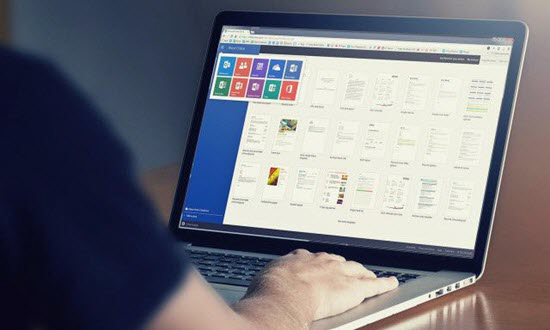
¿Es posible recuperar archivos perdidos de Microsoft Office?
En realidad, cuando los documentos de Microsoft Office se eliminan o se formatean, siguen todavía allí, pero se vuelven invisibles. Sin embargo, el lugar donde se almacenan estos archivos invisibles se marca como regrabable. Por lo tanto, los archivos invisibles originales se sobrescribirán cuando entren los datos nuevos. Pero antes de eso, puede usar Jihosoft Recuperación de Archivos para recuperar los archivos eliminados de Word/ Excel/ PPT/ Access.
Información básica sobre Jihosoft Recuperación de Archivos
- Etiquetas: aplicación de escritorio, programa de recuperación de archivos, shareware
- Tamaño: 47, 053 KB
- Precio: $ 49.95
- La versión más reciente: v8.24
- Requisitos del sistema: Windows (10/ 8/ 7/ Vista/ XP), Mac (OS X 10.6 – 10. 13)
¿Qué puede hacer Jihosoft Recuperación de Archivos por usted?
- Recuperar archivos borrados de Office como Word (doc, docx, etc.), Excel (xls, xlsx, xlm, xltm, etc.), PowerPoint (ppt, pptx, pps, etc.) y Access (accdb, accde, etc.).
- Recuperar archivos multimedia perdidos como imágenes (jpg, gif, png, bmp, tif, etc.), videos (avi, mov, mp4, wmv, m4v, etc.), audios (mp3, m4a, wav, aif, etc.).
- Recuperar otros documentos incluyendo ZIP, RAR, GZIP, TAR, 7Z, ARJ, LZH, ACE, GZ, UUE, BZ2, JAR, ISO, etc.
Cómo recuperar archivos eliminados de Word/ Excel/ PPT/ PDF
- Deje de usar el disco donde se pierden los archivos office.
- Descargar Jihosoft Recuperación de Archivos en el ordenador; Si los archivos office se pierden en el ordenador, no descargue e instale el software en el disco local donde se pierden los archivos.
- Inicie el programa y haga clic en “Recuperar fotos”.
- Si los archivos office se pierden en el ordenador, haga clic en el disco local (donde se pierden los datos) para escanear; si los archivos de la oficina se pierden en un disco externo, conecte el disco extraíble al ordenador.
- Vea y recupere archivos borrados de Word/ Excel/ PPT/ PDF después del escaneo.
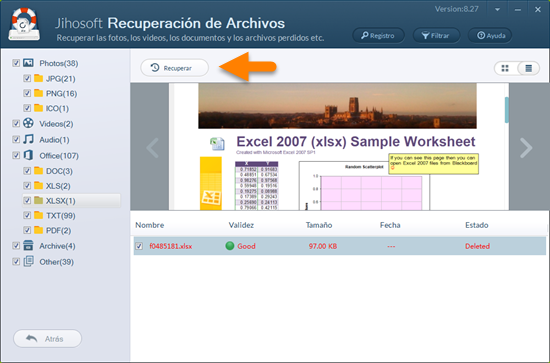
Nota: Es normal que no pueda hacer una vista previa del contenido de algunos archivos perdidos que se encuentran en el disco. Esto se debe a que, por lo general, los documentos de Office deben abrirse con la ayuda de Microsoft Office. Esto no afectará el resultado de recuperación. Después de guardar los documentos en su ordenador, se mostrarán sin problemas.


